第二课 和新朋友过第一招 教学设计
文档属性
| 名称 | 第二课 和新朋友过第一招 教学设计 | 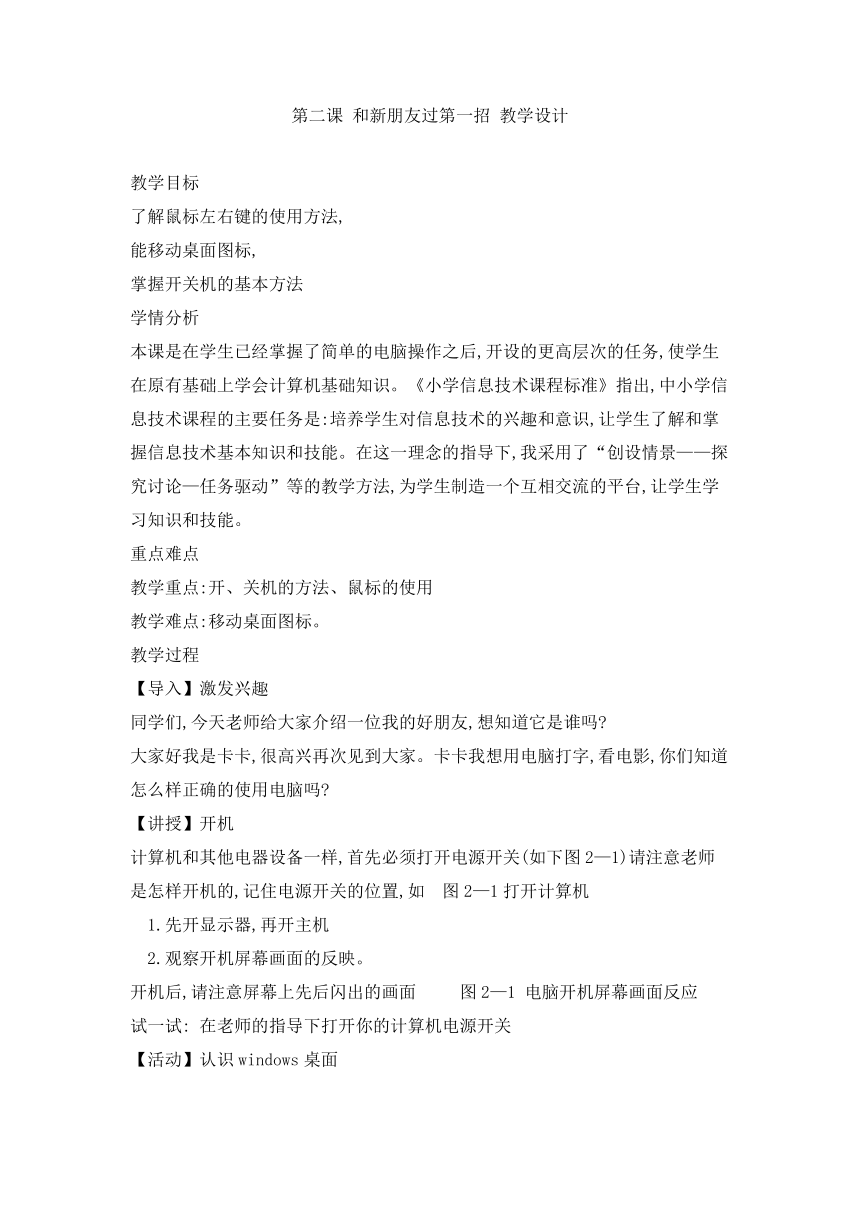 | |
| 格式 | zip | ||
| 文件大小 | 10.2KB | ||
| 资源类型 | 教案 | ||
| 版本资源 | 川教版 | ||
| 科目 | 信息技术(信息科技) | ||
| 更新时间 | 2018-11-08 15:52:13 | ||
图片预览
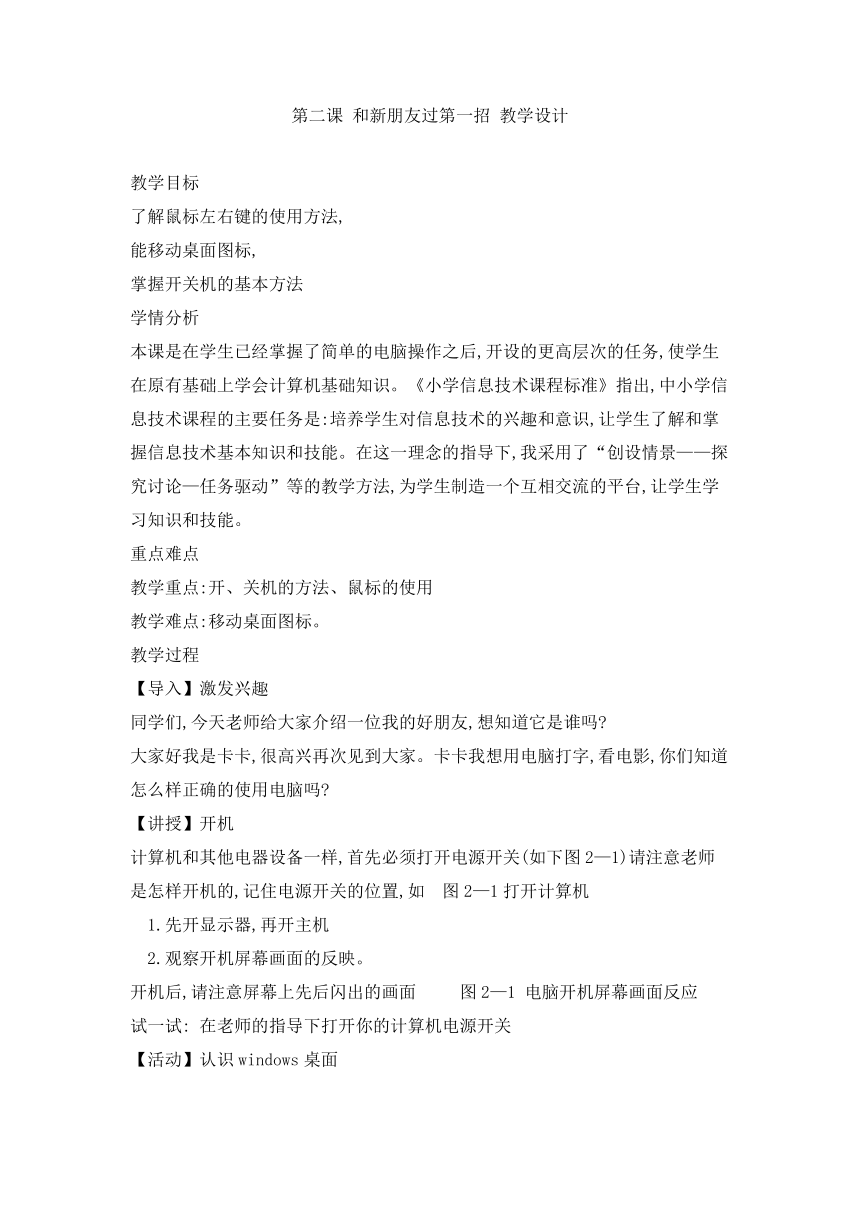
文档简介
第二课 和新朋友过第一招 教学设计
教学目标
了解鼠标左右键的使用方法,
能移动桌面图标,
掌握开关机的基本方法
学情分析
本课是在学生已经掌握了简单的电脑操作之后,开设的更高层次的任务,使学生在原有基础上学会计算机基础知识。《小学信息技术课程标准》指出,中小学信息技术课程的主要任务是:培养学生对信息技术的兴趣和意识,让学生了解和掌握信息技术基本知识和技能。在这一理念的指导下,我采用了“创设情景——探究讨论—任务驱动”等的教学方法,为学生制造一个互相交流的平台,让学生学习知识和技能。
重点难点
教学重点:开、关机的方法、鼠标的使用
教学难点:移动桌面图标。
教学过程
【导入】激发兴趣
同学们,今天老师给大家介绍一位我的好朋友,想知道它是谁吗?
大家好我是卡卡,很高兴再次见到大家。卡卡我想用电脑打字,看电影,你们知道怎么样正确的使用电脑吗?
【讲授】开机
计算机和其他电器设备一样,首先必须打开电源开关(如下图2—1)请注意老师是怎样开机的,记住电源开关的位置,如?图2—1打开计算机
?1.先开显示器,再开主机
?2.观察开机屏幕画面的反映。
开机后,请注意屏幕上先后闪出的画面? ?图2—1 电脑开机屏幕画面反应
试一试: 在老师的指导下打开你的计算机电源开关
【活动】认识windows桌面
同学们,这就是Windows98的桌面,我们之所以把它形象地比作一个桌面,是因为它就像我们办公室的桌子一样,可以摆放各种书籍、文具、纸张、作业本, Windows桌面上摆放了哪些东西?我们一起来认识吧。
桌面背景:就像我们装饰书桌的台布,随时可以更换。
图标:就像小朋友书桌上放的书、文具盒。为了方便操作计算机,我们把那些最常用的“物品”放在计算机桌面上,就形成了一个一个的图标。
开始按钮:我们的书桌上面只能放一些常用的书和文具,更多的东西放在抽屉和书柜里,使用时打开来寻找;同样,Windows桌面上也只能放一些常用的软件工具,更多的“宝贝”,都得用鼠标操作这个小小的按钮来寻找。
任务栏:计算机打开一个软件,就是执行一个“任务”。计算机可以同时执行几个任务,这些任务都会在任务栏上显示出代表自己的按钮。
鼠标指针:鼠标指针是我们手中鼠标的标志,鼠标移向哪里,指针就指向哪里。开机后,当鼠标指针变成“箭头”状态后,就可以操作计算机了。
【活动】认识鼠标
同学们第一次与计算机玩,就要学习与鼠标交朋友,因为计算机最听鼠标的话。鼠标的品种和形状非常多。有的鼠标下面有一个小球,叫“机械鼠标”;有的下面有一个发光的“小灯”,叫“光电鼠标”。鼠标上面有左右两个按钮,有的中间还有一个小滚轮(图2—4)。 ? ? ? ? ? ?
光电鼠标现在请同学们看看你的鼠标是什么样子,再摸一摸,感觉一下你手里的鼠标。大家看看,鼠标上有两个长得有点像小老鼠耳朵的两个键:左边的一个我们把它叫做鼠标左键;那么右边的一个我们把它叫做鼠标的右键。能记住吗?
1、握鼠标的基本姿势
手握鼠标,不要太紧,就像把手放在自己的膝盖上一样,使鼠标的后半部分恰好在掌下,食指和中指分别轻放在左右按键上,拇指和无名指轻夹两侧。(先请一个同学试一下。再请另外一个同学也试一下)。 ? ? ?
2、鼠标拖动动作
先移动光标到对准对象,按下左键不要松开,通过移动鼠标将对象移到预定位置,然后松开左键,这样您可以将一个对象由一处移动到另一处。
【练习】操作鼠标
1.上、下、左、右移动鼠标,看看鼠标指针怎么移动。
2.将鼠标移动桌面一个图标上,点一下鼠标左键,你看到图标有什么变化?
3.将鼠标移动到图标“我的电脑”上,快速点两下鼠标左键,看一看,发生了什么现象。
4.再把鼠标移动到“×”按钮上,单击鼠标左键,你又看到了什么现象?
【测试】拖动鼠标
你能照书上13页的样子摆图吗?试试吧。
【作业】关机
关闭电脑:先关主机:开始——关机;再关显示器
教学目标
了解鼠标左右键的使用方法,
能移动桌面图标,
掌握开关机的基本方法
学情分析
本课是在学生已经掌握了简单的电脑操作之后,开设的更高层次的任务,使学生在原有基础上学会计算机基础知识。《小学信息技术课程标准》指出,中小学信息技术课程的主要任务是:培养学生对信息技术的兴趣和意识,让学生了解和掌握信息技术基本知识和技能。在这一理念的指导下,我采用了“创设情景——探究讨论—任务驱动”等的教学方法,为学生制造一个互相交流的平台,让学生学习知识和技能。
重点难点
教学重点:开、关机的方法、鼠标的使用
教学难点:移动桌面图标。
教学过程
【导入】激发兴趣
同学们,今天老师给大家介绍一位我的好朋友,想知道它是谁吗?
大家好我是卡卡,很高兴再次见到大家。卡卡我想用电脑打字,看电影,你们知道怎么样正确的使用电脑吗?
【讲授】开机
计算机和其他电器设备一样,首先必须打开电源开关(如下图2—1)请注意老师是怎样开机的,记住电源开关的位置,如?图2—1打开计算机
?1.先开显示器,再开主机
?2.观察开机屏幕画面的反映。
开机后,请注意屏幕上先后闪出的画面? ?图2—1 电脑开机屏幕画面反应
试一试: 在老师的指导下打开你的计算机电源开关
【活动】认识windows桌面
同学们,这就是Windows98的桌面,我们之所以把它形象地比作一个桌面,是因为它就像我们办公室的桌子一样,可以摆放各种书籍、文具、纸张、作业本, Windows桌面上摆放了哪些东西?我们一起来认识吧。
桌面背景:就像我们装饰书桌的台布,随时可以更换。
图标:就像小朋友书桌上放的书、文具盒。为了方便操作计算机,我们把那些最常用的“物品”放在计算机桌面上,就形成了一个一个的图标。
开始按钮:我们的书桌上面只能放一些常用的书和文具,更多的东西放在抽屉和书柜里,使用时打开来寻找;同样,Windows桌面上也只能放一些常用的软件工具,更多的“宝贝”,都得用鼠标操作这个小小的按钮来寻找。
任务栏:计算机打开一个软件,就是执行一个“任务”。计算机可以同时执行几个任务,这些任务都会在任务栏上显示出代表自己的按钮。
鼠标指针:鼠标指针是我们手中鼠标的标志,鼠标移向哪里,指针就指向哪里。开机后,当鼠标指针变成“箭头”状态后,就可以操作计算机了。
【活动】认识鼠标
同学们第一次与计算机玩,就要学习与鼠标交朋友,因为计算机最听鼠标的话。鼠标的品种和形状非常多。有的鼠标下面有一个小球,叫“机械鼠标”;有的下面有一个发光的“小灯”,叫“光电鼠标”。鼠标上面有左右两个按钮,有的中间还有一个小滚轮(图2—4)。 ? ? ? ? ? ?
光电鼠标现在请同学们看看你的鼠标是什么样子,再摸一摸,感觉一下你手里的鼠标。大家看看,鼠标上有两个长得有点像小老鼠耳朵的两个键:左边的一个我们把它叫做鼠标左键;那么右边的一个我们把它叫做鼠标的右键。能记住吗?
1、握鼠标的基本姿势
手握鼠标,不要太紧,就像把手放在自己的膝盖上一样,使鼠标的后半部分恰好在掌下,食指和中指分别轻放在左右按键上,拇指和无名指轻夹两侧。(先请一个同学试一下。再请另外一个同学也试一下)。 ? ? ?
2、鼠标拖动动作
先移动光标到对准对象,按下左键不要松开,通过移动鼠标将对象移到预定位置,然后松开左键,这样您可以将一个对象由一处移动到另一处。
【练习】操作鼠标
1.上、下、左、右移动鼠标,看看鼠标指针怎么移动。
2.将鼠标移动桌面一个图标上,点一下鼠标左键,你看到图标有什么变化?
3.将鼠标移动到图标“我的电脑”上,快速点两下鼠标左键,看一看,发生了什么现象。
4.再把鼠标移动到“×”按钮上,单击鼠标左键,你又看到了什么现象?
【测试】拖动鼠标
你能照书上13页的样子摆图吗?试试吧。
【作业】关机
关闭电脑:先关主机:开始——关机;再关显示器
